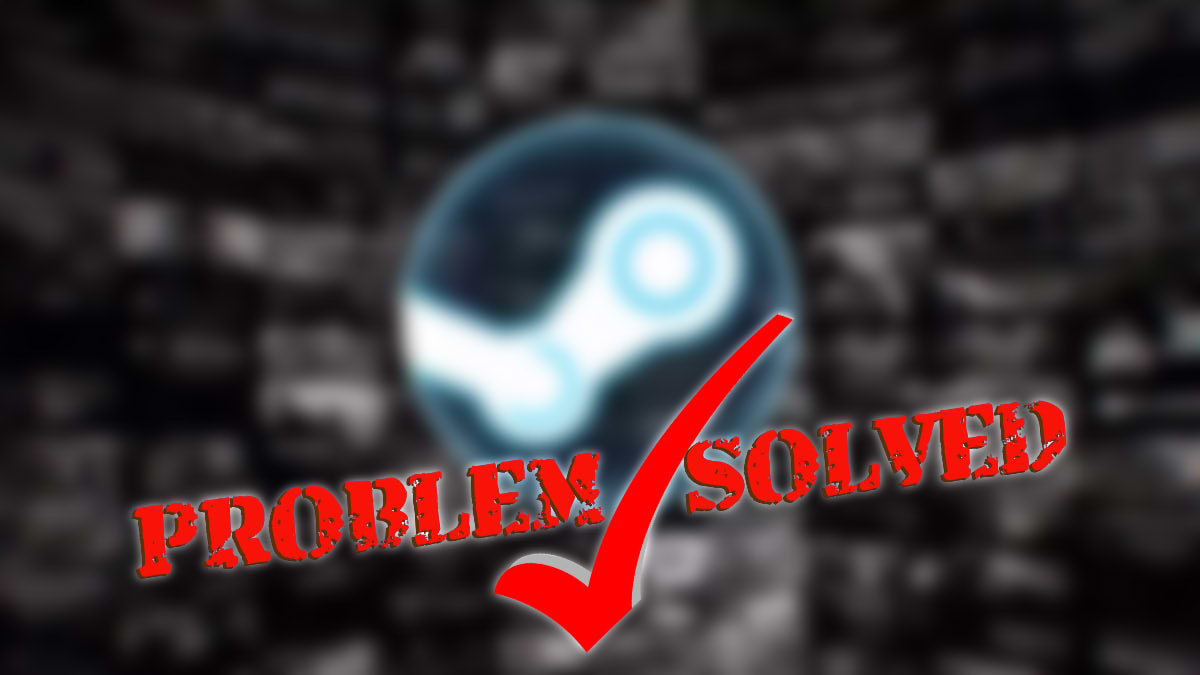Оверлей в Steam
- Что такое Overlay в стиме
- Влияет ли оверлей на FPS
- Как включить и выключить Overlay в Steam
- Как открыть в игре
- Функции и возможности Overlay
В данном руководстве вы узнаете о том, что такое оверлей в стима, каким образом его включить или выключить, оказывает ли он влияние на производительность, а также какие интересные функции он предлагает. Оверлей в Steam — это неотъемлемая часть игрового опыта, предоставляющая большой спектр возможностей для общения, взаимодействия с игрой и управления настройками без нужды покидать игровой мир.
Что такое Overlay в стиме
Оверлей Steam — это интерактивное окно, которое появляется поверх запущенной игры, обеспечивая доступ к различным функциям и инструментам Steam.

С помощью оверлея вы можете общаться с друзьями, просматривать список онлайн-друзей, обмениваться сообщениями, принимать приглашения в игру, делать скриншоты, управлять музыкальным плеером и даже просматривать интернет через встроенный веб-браузер. Этот функционал позволяет вам оставаться в игре и одновременно пользоваться всеми важными инструментами и информацией, не прерывая игровой процесс. У многих возникает вопрос, влияет ли открытый оверлей на производительность в играх и приложениях. Об этом читайте в следующем разделе, где будет рассмотрено влияние оверлея на FPS и возможные способы оптимизации его работы.
Влияет ли оверлей на FPS
В интернете можно найти множество проведенных тестов, доказывающих, что оверлей Steam обычно не оказывает значительного влияния на производительность игры.

В большинстве случаев его воздействие на FPS (количество кадров в секунду) незаметно или минимально. Однако в редких случаях использование оверлея может незначительно снизить производительность, особенно на более слабых компьютерах или при работе с ресурсоемкими играми. В таких ситуациях можно попробовать временно отключить оверлей или настроить его параметры для оптимизации производительности.
Как включить и выключить Overlay в Steam
Многие даже не знают, где находятся настройки оверлея, или как включить или выключить его в Steam. Поэтому ниже мы подготовили для вас подробный список действий. Следуйте пунктам, описанным в инструкции ниже:
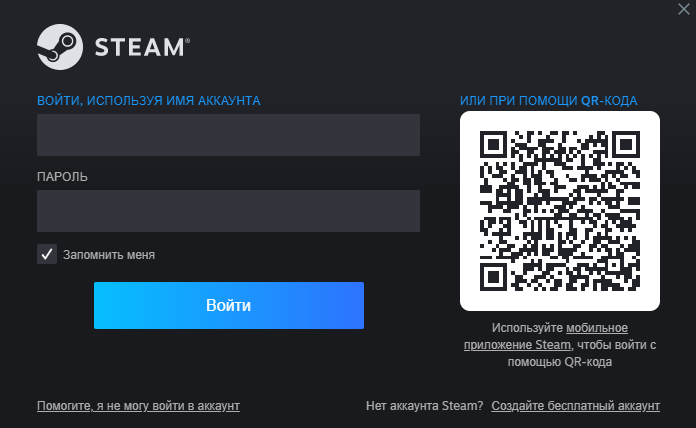
1. Откройте Steam и зайдите в свою учетную запись: Запустите приложение Steam на вашем компьютере и зайдите в свою учетную запись, используя свои логин и пароль.
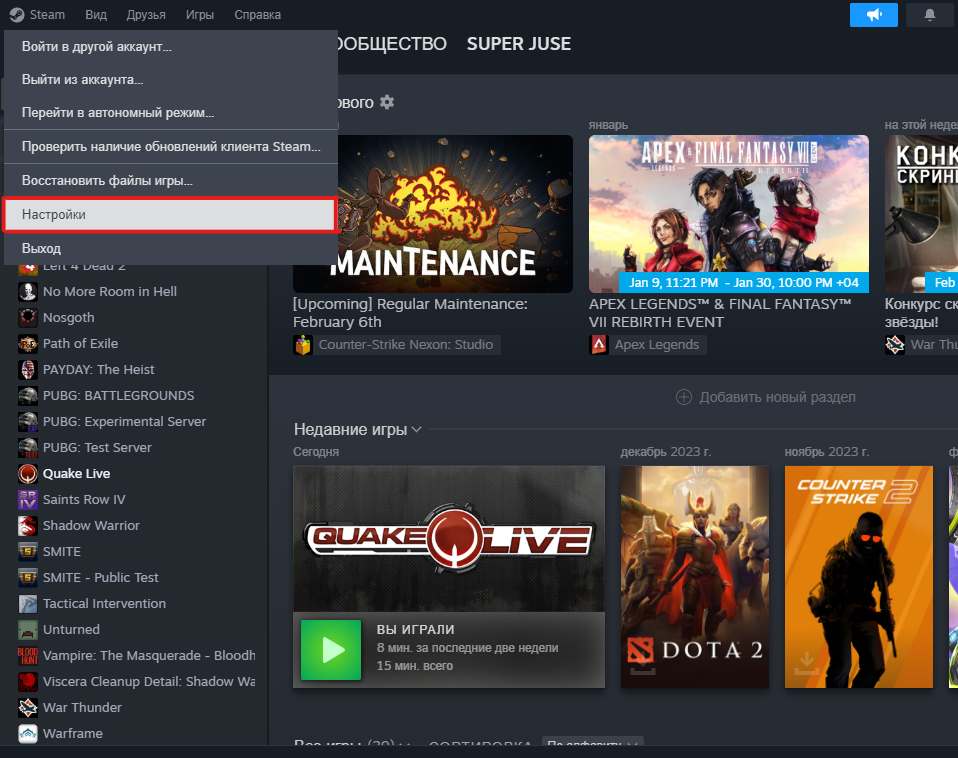
2. Выберите пункт «Настройки» из верхней плашки меню: В левом углу окна Steam найдите меню «Steam». Нажмите на него, после чего откройте пункт «Настройки» из выпадающего списка.
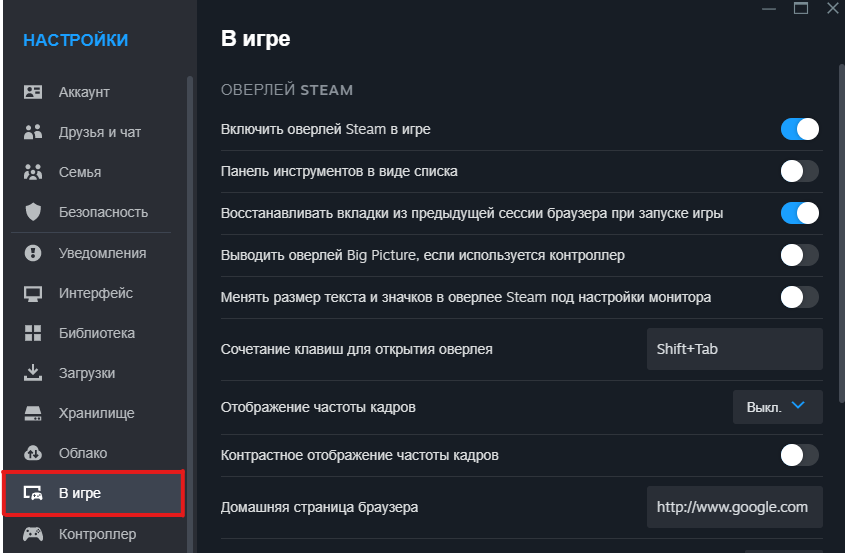
3. Перейдите в раздел «В игре»: После открытия окна настроек перейдите раздел «В игре» располагающийся левой части окна. Этот раздел содержит настройки, связанные с интеграцией Steam в игры.
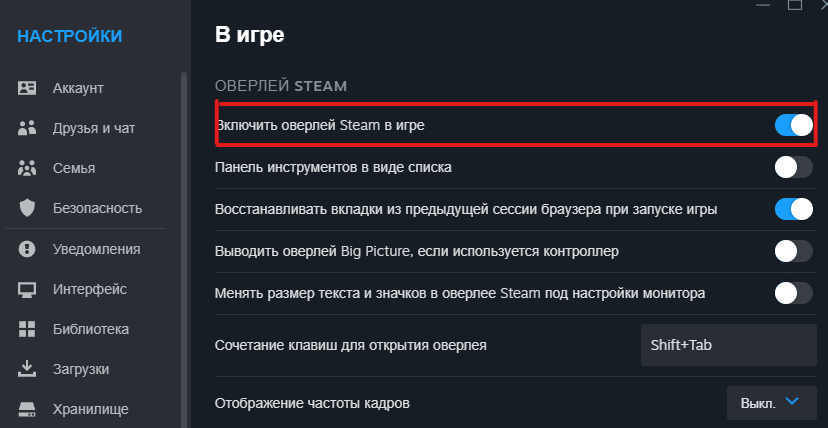
4. Проверьте состояние опции «Включить Steam Overlay в игре»: Внимательно просмотрите настройки в разделе «В игре». Удостоверьтесь, что плашка «Включить Steam Overlay в игре» активирована. Если плашка не активна (флажок не установлен), переместите флажок, кликнув по нему левой кнопкой мыши. При правильной настройке, оверлей будет самостоятельно запускаться вместе с игрой.
Теперь, когда опция «Включить Steam Overlay в игре» активирована, оверлей Steam будет одновременно запускаться вместе с игрой, что позволит вам пользоваться всеми его удобными функциями прямо в игре. Читайте дальше, чтобы узнать, как открыть оверлей во время игры и грамотно использовать его возможности.
Как открыть в игре
Если вы захотите открыть окно оверлея стима прямо во время игры, то вам достаточно выполнить следующие элементарные шаги:

1. Запустите игру: Запустите игру через клиент Steam, как обычно.
2. Прожмите сочетание клавиш: В большинстве случаев оверлей Steam открывается с помощью сочетания клавиш Shift + Tab. Нажмите и удерживайте клавишу Shift, затем нажмите клавишу Tab на клавиатуре одновременно. Это должно вывести оверлей стима прямо на экран.
3. Настройте параметры по желанию: В оверлее Steam вы можете наблюдать за списком своих друзей, общаться в чате, просматривать достижения и многое другое. Используйте его в соответствии с вашими потребностями.
Если сочетание клавиш Shift + Tab не открывает оверлей Steam в вашей игре, проверьте настройки оверлея стима еще раз. Возможно, у вас выставлена другая комбинация клавиш или оверлей отключен.
Функции и возможности Overlay
Оверлей Steam является эффективным инструментом, который дополняет ваш опыт игры и взаимодействия в стиме. Далее следует более детальное описание ключевых функций и возможностей оверлея:
1. Список друзей: С помощью оверлея Steam вы можете мгновенно видеть, кто из ваших друзей в данный момент онлайн, и легко подключиться к их игровым сессиям или отправлять приглашения на игру.
2. Чат: Благодаря встроенному чату, у вас есть возможность общаться с друзьями в реальном времени, обмениваться сообщениями, деликатно координировать действия в игре или просто обсуждать текущие события.
3. Приглашения в игру: Вы можете принимать приглашения в игру от друзей или отправлять свои собственные приглашения без необходимости покидать игровой процесс.
4. Достижения: Просматривайте и отслеживайте свои игровые достижения, а также узнавайте, какие достижения получили ваши друзья.
5. Скриншоты: Зафиксируйте важные моменты игрового процесса, делая скриншоты прямо во время игры, и поделитесь полученными изображениями с друзьями прямо через оверлей стима.
6. Музыкальный плеер: Воспроизводите музыку из вашей библиотеки прямо во время игры, создав таким образом уникальный атмосферный саундтрек для вашего прохождения или простого геймплея.
7. Настройки и поддержка: Получайте доступ к настройкам Steam и поддержке без необходимости выхода из игры, что позволяет быстро решать любые проблемы или настраивать параметры под свои предпочтения.
8. Веб-браузер: Используйте встроенный веб-браузер, чтобы просматривать интернет прямо внутри игры, не прерывая игровой процесс.
9. Видеозапись: Записывайте видеоролики из игры с помощью функции Steam Broadcasting и делитесь ими с сообществом Steam.
Все эти функции сделают ваш игровой опыт более интерактивным, социальным и насыщенным, позволяя вам максимально насладиться игровым процессом вместе с друзьями и сообществом Steam. При этом стоит отметить, что оверлей Steam обычно оказывает минимальное влияние на производительность игр, что позволяет вам наслаждаться игровым процессом без лишних прерываний.
Кстати, вы можете увеличить скорость загрузки игр в Steam. Для этого читайте нашу статью!